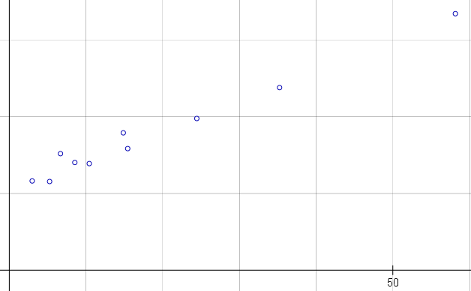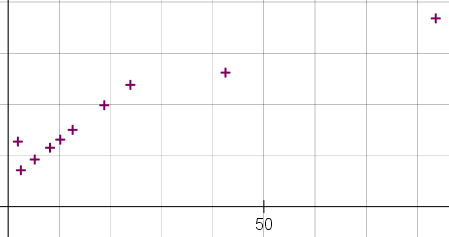par Manuel Péan pour le groupe Tice lycée de l’Irem d’Orléans, Pierre-Marc Mazat
Un nouveau menu a fait son apparition dans la version 3.8 de CaRMetal, il s’agit du menu « Réseau », permettant un travail collaboratif, en réseau donc.
Les deux auteurs de cet article vous proposent de commencer par décrire les nouvelles fonctionnalités implémentées puis, à l’aide d’une activité crée par l’IREM d’Orléans-Tours et expérimentée dans la classe de 1re S1 du lycée Camille Claudel (année 2012-2013), de voir ce que peuvent apporter ces nouvelles fonctionnalités.
Des articles des mêmes auteurs
Description de la fonctionnalité
1. Côté serveur
Si l’on clique sur le premier sous-menu, un panneau fait son apparition :
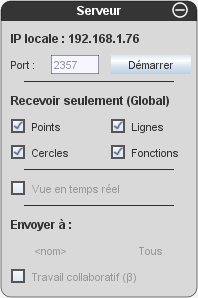
Celui-ci présente :
- l’adresse IP locale du serveur, à laquelle les clients devront se connecter ;
- le port utilisé, non modifiable (pour l’instant) ;
- une liste d’objets. Seuls les éléments cochés pourront être envoyés au serveur par les clients connectés ;
- une case à cocher « Vue en temps réel ». Cette fonctionnalité permet de suivre une construction sur un client particulier. On ne peut logiquement pas la cocher dans l’onglet « Global » ;
- les deux boutons qui suivent permettent d’envoyer une figure à un client particulier ou à tous ;
- nous reviendrons dans un onglet dédié à la fonctionnalité « Travail collaboratif »
Une fois le serveur démarré, l’onglet actuel se renomme en « Global ».
À chaque connexion d’un nouveau client, un onglet s’ajoute, commis du nom et de l’IP du client distant.
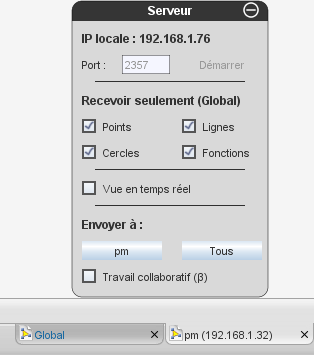
Quelques éléments s’activent alors, de manière contextuelle : la vue en temps réel, les deux boutons permettant d’envoyer une figure et encore le travail collaboratif.
Quelques remarques complémentaires :
- le serveur n’accepte que 20 clients maximum. Cette limite est calculée sur l’effectif arrondi d’une demi-classe, soit 18 élèves.
- il n’est possible de recevoir qu’une seule connexion par IP distante différente : toute connexion supplémentaire provenant d’une IP déjà connectée est automatiquement rejetée.
- il aura préalablement fallu ouvrir le port dédié dans le pare-feu (si celui-ci est activé) gérant le système ou du moins y autoriser l’application. Pour info, ce n’est pas le fichier
CaRMetal.exequ’il faut autoriser, mais la machine virtuelle java repérée par le fichier<dossier d'installation de CaRMetal>\carmetal\jre\bin\javaw.exe
2. Côté client
Un clic sur le second sous-menu fait apparaitre le gestionnaire de connexion :
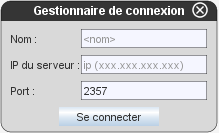
Il suffit de rentrer son nom, l’IP du serveur au format indiqué et cliquer sur « Se connecter », ou plus simplement, appuyer sur une des touches « Entrer » de son clavier.
Apparait alors, en bas de la fenêtre, le panneau suivant :

Ce panneau rend possible les interactions suivantes avec le serveur :
- « Envoyer tout le travail » permet d’envoyer la totalité de sa figure au serveur, dans l’onglet dédié au client ;
- un champ se saisi, destiné à accueillir une liste de noms d’objets. On peut :
- soit ajouter (ou supprimer) les noms manuellement, séparés par des « ; » ;
- soit plus simplement sélectionner les objets à la souris (en cliquant dessus) : leur nom sont alors automatiquement ajoutés à la liste. Il suffit alors de cliquer sur « Partager » et les objets nommés seront envoyés au serveur, dans l’onglet Global. À noter que si l’on s’est trompé dans les objets à envoyer, on peut les dé-sélectionner en cliquant à nouveau dessus. De plus, le client ne peut sélectionner que les types d’objets cochés côté serveur.
3. Travail en réseau non local
Les fonctionnalités développées étaient avant tout faites pour fonctionner sur un Intranet, mais elles s’avèrent fonctionner très bien sur l’Internet, après un petite manipulation préliminaire.
Côté serveur, il s’agit simplement de configurer une redirection de ports (NetWork Address Translation = NAT en anglais) dans le routeur (ici neufbox de SFR) :

Il s’agit ensuite fournir aux clients son IP globale, que l’on peut connaitre en cliquant sur ce lien par exemple.
Côté client, il suffit simplement de saisir cette IP globale au lieu d’une IP locale.
On obtient alors, côté serveur, l’onglet suivant, où le client connecté possède ici l’IP indiquée entre parenthèses (ce n’est pas une IP fixe, inutile de tenter de hacker quoi que ce soit et de plus, ce n’était pas la mienne ;))
![]()
4. Travail collaboratif
Le fait de cocher la case dans le panneau Serveur produit successivement :
- l’envoi de la figure contenue dans l’onglet actuel à tous les clients connectés ;
- l’activation de la vue en temps réel chez tous les clients connectés ;
- le basculement sur l’onglet Global qui représente alors, sur le poste serveur, l’espace de travail commun.
Ainsi, chaque modification de la figure - création, suppression ou déplacement d’objet - sera alors retransmise à tous les (autres) clients, via le serveur.
Cette fonctionnalité est encore, à la date de rédaction de cet article, à l’état de test et bien qu’elle fonctionne plutôt correctement, voici au moins deux choses insatisfaisantes :
- le fait de cocher la case efface la figure active chez chaque client pour la remplacer par celle envoyée par le serveur : il aura fallu être très prudent en cochant ;
- du fait du temps mis par une information pour être transférée d’un client aux autres clients via le serveur, il se peut que deux clients créent quasiment simultanément deux objets portant le même nom chacun de leur côté. Ceux-ci ne sont alors pas retransmis correctement et les objets dépendant de ceux-ci seraient alors quelque peu « non corrects ». Exemple (que j’espère clair) : deux clients créent, chacun de leur côté et quasiment simultanément, un point P. Ce point est alors retransmis au serveur dès sa création. Le premier arrivé se nommera effectivement P et le second P* (nommage automatique de CaRMetal) et chacun sera retransmis ainsi aux autres clients. Imaginons que le client ayant créé le point retransmis en P* (mais qui sur son poste se nomme bien P) veuille le supprimer, il supprimera en fait le point P créé par son homologue...
Pour raconter la genèse de ce mode, je l’avais imaginé lors de son implémentation comme un mode « Conférence à distance », où chaque utilisateur pourrait prendre la main à la suite d’un autre afin de montrer une construction à l’ensemble des connectés, prolongeant ainsi le dynamisme d’un tel logiciel, plutôt que d’envoyer une figure toute faite et demander de la manipuler...
Description de l’activité
1. Problème posé aux élèves
La phrase suivante est écrite au tableau :
On demande oralement aux élèves ce qu’ils pensent de cette proposition.
2. Premiers débats
Les élèves remarquent rapidement qu’une aire et un périmètre sont des nombres positifs.
L’énoncé évolue alors ainsi :
Les élèves émettent des conjectures telles que :
- l’aire est le double du périmètre ;
- l’aire est toujours supérieure au périmètre ;
- le périmètre est toujours supérieur à l’aire ;
- pour une aire donnée, il n’existe qu’un seul périmètre ;
- etc.
Ces conjectures tombent avec la construction de rectangles particuliers.
3. Mutualisation
Cette démarche de construction de rectangles particuliers est poursuivie afin de générer un grand nombre de couples que l’on représente dans un repère.
Chaque élève construit alors une dizaine de rectangles à l’aide d’instruments manuels ou de CaRMetal et récupère les couples de points correspondants qu’il partage avec la classe.
La mutualisation met en évidence une zone du plan dont on conjecturera la frontière.
Cette démarche d’investigation n’est pas forcément habituelle en mathématique pour les élèves car la méthode est inductive. En effet, ils construisent des rectangles afin de conjecturer une condition nécessaire liant $x$ et $y$.
4. Démonstration
L’énoncé est une nouvelle fois reformulé : " Pour une aire $x$ fixée, quelles sont les valeurs possibles $y$ du périmètre ? "
On note alors $l$ et $L$ les dimensions d’un rectangle d’aire $x$ et de périmètre $y$. On obtient alors :
Il s’agit alors d’étudier cette fonction de la variable $l$ dépendant du paramètre $x$. Par lecture du tableau de variations, on obtient $y\geq4\sqrt{x}$
Mise en pratique et analyse de l’activité
Avant mutualisation
Cette activité a été expérimentée plusieurs fois en classe notamment au lycée Camille Claudel à Blois.
Le professeur a choisi en général d’écrire l’énoncé et les propositions des élèves au tableau.
On peut remarquer qu’ils sont assez indécis quant à la méthode à mettre en œuvre pour répondre à la question.
Ils s’engagent timidement dans les débats de classe.
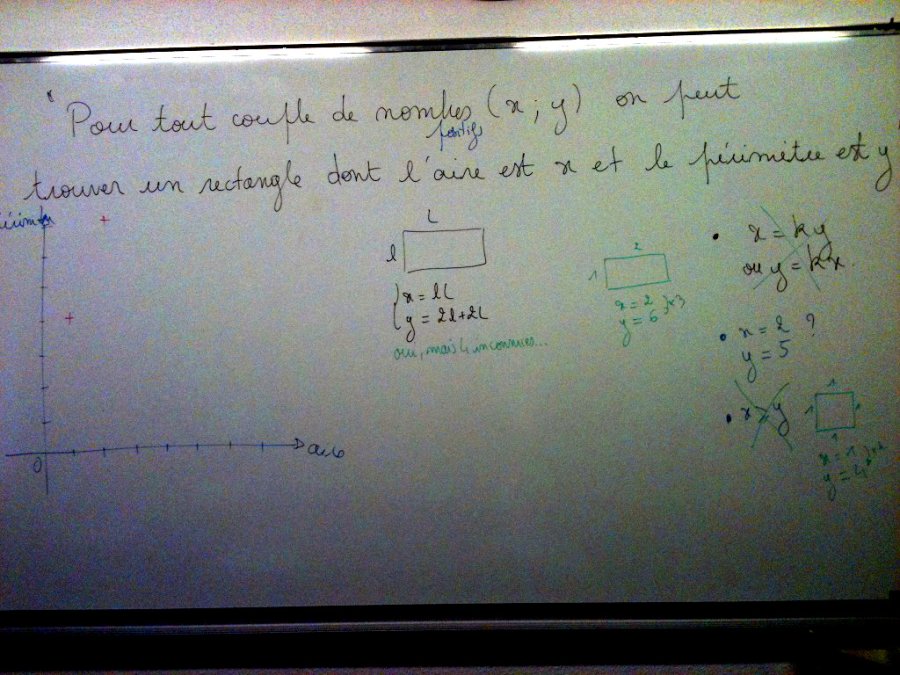
Comme prévu, des hypothèses ont été émises et écartées par des contre exemples.
Le passage à la représentation graphique n’a pas été immédiat. Il aura légèrement fallu le souffler aux élèves.
Pendant...
Une fiche est donnée au élèves (voir pièces jointes en fin de l’article) afin qu’ils recopient les premiers débats afin d’en garder une trace écrite.
Cette fiche a subit une légèrement modification entre les expérimentations avec les groupes 1 et 2. La première fois, il avait été demandé de créer un point ayant pour abscisse l’aire du rectangle construit et pour ordonnée son périmètre puis de relever quelques couples de coordonnées en modifiant la « forme » du rectangle. Ensuite, après s’être connecté au serveur, il était demandé, comme cela fut encore le cas dans le groupe 2, de (re)créer les points dont on avait les coordonnées.
Le fait de disposer d’un point mobile et d’en relever les coordonnées était assez mal passé. La fiche a alors été quelque peu remaniée en demandant cette fois de seulement créer des expressions numériques permettant d’effectuer les relevés. La création des points intervenant uniquement et seulement plus tard.
Les élèves construisent des rectangles avec CaRMetal mais il était aussi possible de travailler manuellement.
Chaque élève créé alors son nuage de points, qu’il partagera avec le reste de la classe.
Un fichier est disponible en pièce jointe (en bas de l’article) ; il contient les nuages de points de presque chaque poste. En voici deux exemples :
Prises indépendamment, rien n’est vraiment flagrant...
Après mutualisation
La première apparition de points (vue en temps réel par chacun puisque vidéoprojectée au tableau) soulève l’étonnement et l’enthousiasme de l’élève qui l’a construit. Les autres accélèrent leur travail afin de participer à cette construction collective pendant que les premiers continuent de rajouter quelques points de plus.
Un nuage de points tel que ci-dessous apparaît. Chaque élève ayant pris la précaution de choisir une forme et une couleur de point particulière, chacun peut y voir sa participation.
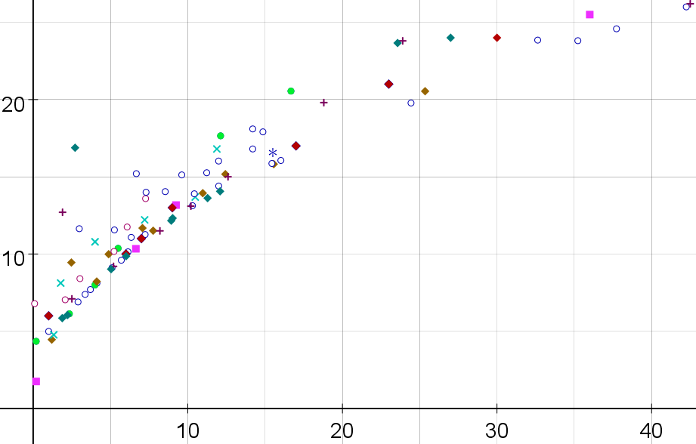
Les élèves remarquent que le nuage de points obtenu admet une frontière. Tous reconnaissent et sont d’accord sur le fait qu’il s’agisse d’une fonction racine carrée (déjà vue en cours). Elle est alors ajoutée au nuage de points mais ne coïncide pas du tout avec la frontière. Les propositions qui surgissent pour l’adapter sont de la forme $\sqrt{x} +k$ et $k\sqrt{x}$. En procédant par essais / erreurs, l’expression $4 \sqrt{x}$ de la fonction correspondante est rapidement obtenue.
Le professeur a ensuite abordé la partie démonstration en commençant par une valeur simple de l’aire, telle que 36 avant de passer au cas général.
Conclusion
Il est clair que la mutualisation des résultats des élèves a catalysé leur engagement dans l’activité. Pourtant le sujet abordé peut paraître difficile pour sa technicité (minimisation d’une fonction dépendant d’un paramètre) mais aussi pour sa démarche scientifique (méthode inductive). Cependant cette construction d’un savoir devenue sociale après la mutualisation, a rendu la question vive pour les élèves. Cette activité aurait été plus difficilement mise en œuvre sans ce nouvel instrument mais ce n’est pas tout : ce nouveau type d’instrument a été le point de départ de la création de cette activité, autrement dit : c’est l’instrument qui a généré l’activité.